linux 查看文件内容的命令
linux中查看内容的命令
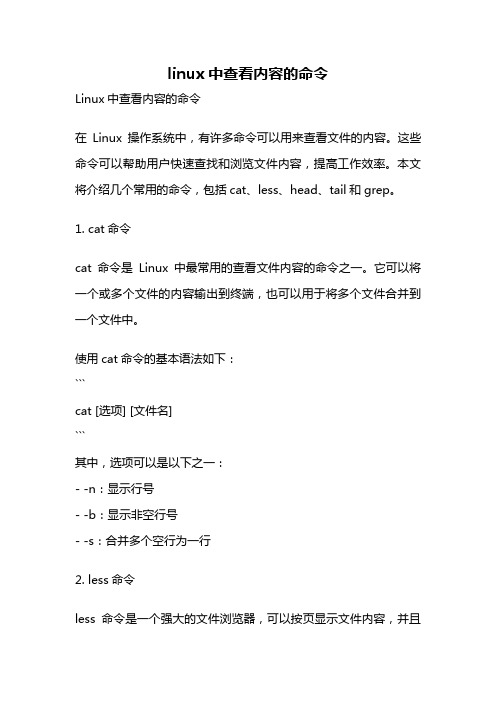
linux中查看内容的命令Linux中查看内容的命令在Linux操作系统中,有许多命令可以用来查看文件的内容。
这些命令可以帮助用户快速查找和浏览文件内容,提高工作效率。
本文将介绍几个常用的命令,包括cat、less、head、tail和grep。
1. cat命令cat命令是Linux中最常用的查看文件内容的命令之一。
它可以将一个或多个文件的内容输出到终端,也可以用于将多个文件合并到一个文件中。
使用cat命令的基本语法如下:```cat [选项] [文件名]```其中,选项可以是以下之一:- -n:显示行号- -b:显示非空行号- -s:合并多个空行为一行2. less命令less命令是一个强大的文件浏览器,可以按页显示文件内容,并且支持向前/向后翻页、搜索、跳转等功能。
使用less命令的基本语法如下:```less [选项] [文件名]```常用的选项包括:- -N:显示行号- /关键词:向后搜索关键词- ?关键词:向前搜索关键词- n:跳转到下一个搜索结果- N:跳转到上一个搜索结果3. head命令head命令用于显示文件的前几行内容,默认显示前10行。
使用head命令的基本语法如下:```head [选项] [文件名]```常用的选项包括:- -n 数字:显示文件的前几行,数字表示行数4. tail命令tail命令与head命令相反,用于显示文件的后几行内容,默认显示后10行。
使用tail命令的基本语法如下:```tail [选项] [文件名]```常用的选项包括:- -n 数字:显示文件的后几行,数字表示行数- -f:实时追踪文件的新增内容5. grep命令grep命令用于在文件中搜索匹配指定模式的行,并将匹配的行输出到终端。
使用grep命令的基本语法如下:```grep [选项] 模式 [文件名]```常用的选项包括:- -i:忽略大小写- -v:反向匹配,即输出不包含指定模式的行- -r:递归搜索文件夹中的所有文件通过组合使用这些命令,我们可以灵活地查看文件的内容。
在Linux终端中查看文件内容的方法

在Linux终端中查看文件内容的方法Linux终端提供了多种方法来查看文件的内容,可以根据需要选择合适的方式。
本文将介绍几个常用的方法。
1. 使用cat命令cat命令可以用来查看文件的内容。
在终端中输入以下命令,并将"file"替换为要查看的文件名:```cat file```执行该命令后,文件的全部内容将会显示在终端上。
2. 使用less命令less命令也可以用来查看文件的内容,并提供了更多的功能和选项。
在终端中输入以下命令,并将"file"替换为要查看的文件名:```less file```执行该命令后,将会打开一个分页查看文件内容的界面,可以使用上下方向键来浏览文件,按"q"键退出查看。
3. 使用more命令more命令与less命令类似,也可以用于分页查看文件。
在终端中输入以下命令,并将"file"替换为要查看的文件名:```more file```执行该命令后,文件内容将以一页一页的方式显示在终端上,可以使用空格键向下翻页,按"q"键退出查看。
4. 使用head命令head命令用于显示文件的前几行内容。
在终端中输入以下命令,并将"file"替换为要查看的文件名:```head file```执行该命令后,文件的前几行内容将会显示在终端上,默认显示前10行。
5. 使用tail命令tail命令用于显示文件的后几行内容。
在终端中输入以下命令,并将"file"替换为要查看的文件名:```tail file```执行该命令后,文件的后几行内容将会显示在终端上,默认显示后10行。
6. 使用grep命令配合less、more命令grep命令用于在文件中查找指定的字符串。
可以将grep命令的输出通过管道传递给less或more命令,以便在分页查看匹配到的内容。
```grep "keyword" file | less```上述命令将会在文件中查找包含"keyword"的行,并通过less命令分页查看匹配到的内容。
linux下cat命令的详细用法 -回复
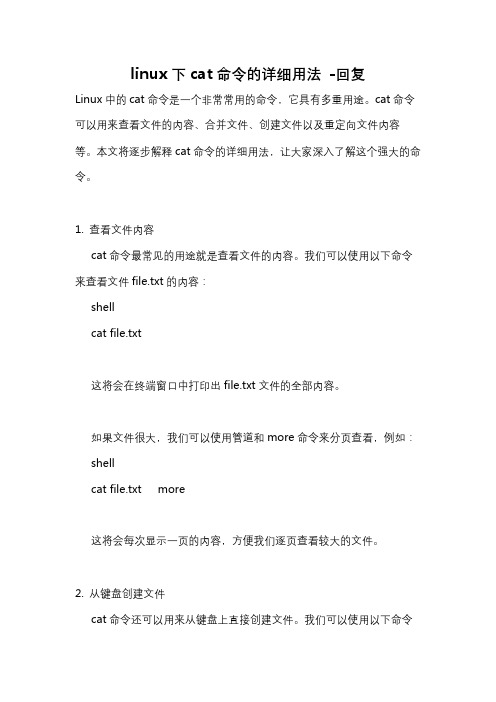
linux下cat命令的详细用法-回复Linux中的cat命令是一个非常常用的命令,它具有多重用途。
cat命令可以用来查看文件的内容、合并文件、创建文件以及重定向文件内容等。
本文将逐步解释cat命令的详细用法,让大家深入了解这个强大的命令。
1. 查看文件内容cat命令最常见的用途就是查看文件的内容。
我们可以使用以下命令来查看文件file.txt的内容:shellcat file.txt这将会在终端窗口中打印出file.txt文件的全部内容。
如果文件很大,我们可以使用管道和more命令来分页查看,例如:shellcat file.txt more这将会每次显示一页的内容,方便我们逐页查看较大的文件。
2. 从键盘创建文件cat命令还可以用来从键盘上直接创建文件。
我们可以使用以下命令来创建新文件newfile.txt并输入内容:shellcat > newfile.txt在执行完上述命令后,光标会等待输入内容,我们可以输入任意多行文字,按下Ctrl + D结束输入。
这样就成功创建了一个新文件newfile.txt,并将输入的内容写入其中。
如果要追加内容到已有文件中,可以使用以下命令:shellcat >> existingfile.txt这样就可以在文件existingfile.txt的末尾追加新的内容。
3. 合并文件cat命令还可以用来合并多个文件的内容。
我们可以使用以下命令来合并file1.txt和file2.txt的内容到新文件newfile.txt中:shellcat file1.txt file2.txt > newfile.txt这将会把file1.txt和file2.txt的内容合并后写入newfile.txt中。
注意,如果newfile.txt已经存在,它的内容将会被覆盖。
如果要将多个文件的内容合并后输出到终端窗口中,可以使用以下命令:shellcat file1.txt file2.txt这样就会在终端窗口中打印出file1.txt和file2.txt的内容。
在Linux终端中查看文件内容的几种方法

在Linux终端中查看文件内容的几种方法在Linux终端中,我们可以使用多种方法来查看文件的内容。
接下来,将介绍几种常用的方法,帮助您更高效地查看和管理文件。
1. 使用cat命令:cat命令可以用来显示文件的内容。
在终端中输入以下命令来查看文件的内容:```cat 文件名```这将会在终端中显示文件的全部内容。
可以一次性查看所有内容,适用于小型文件的查看。
2. 使用less命令:less命令也是一个常用的文件查看工具,相比cat命令,它具有更强大的功能。
在终端中输入以下命令来使用less命令查看文件: ```less 文件名```less命令会以分页的方式显示文件内容,使得我们可以逐页查看。
通过上下方向键可以滚动内容,按q键退出查看。
3. 使用tail命令:tail命令可以用来查看文件的末尾内容,默认显示文件的最后10行。
在终端中输入以下命令来使用tail命令:```tail 文件名```如果想查看文件的更多行数,可以使用"-n"选项,指定显示的行数。
例如,要显示文件的最后20行,可以输入:```tail -n 20 文件名```4. 使用head命令:head命令与tail命令相反,用于查看文件的开头内容。
它默认显示文件的前10行。
在终端中输入以下命令来使用head命令: ```head 文件名```同样,使用"-n"选项可以指定显示的行数。
例如,要显示文件的前20行,可以输入:```head -n 20 文件名```5. 使用grep命令:grep命令可以用来在文件中搜索指定的内容,并显示包含该内容的行。
在终端中输入以下命令来使用grep命令:```grep "搜索内容" 文件名```grep命令将会输出包含搜索内容的所有行。
如果要忽略大小写,可以添加选项"-i"。
6. 使用vim编辑器:vim是一款强大的文本编辑器,它也可以用来查看文件的内容。
linux基本操作命令cat

linux基本操作命令cat
cat命令是Linux系统中常用的命令之一,用于查看文件内容、创建文件和文件合并等操作。
下面我将从不同角度来介绍cat命令
的基本操作。
1. 查看文件内容,使用cat命令可以查看文件的内容,例如,
要查看一个名为file.txt的文件的内容,只需在终端中输入cat file.txt并按下Enter键即可显示文件的全部内容。
2. 创建文件,可以使用cat命令来创建文件,例如,要创建一
个名为newfile.txt的文件,只需在终端中输入cat >
newfile.txt并按下Enter键,然后输入文件内容,按下Ctrl+D保
存即可。
3. 文件合并,cat命令还可以用于将多个文件合并成一个文件,例如,要将file1.txt和file2.txt合并成一个新文件
newfile.txt,只需在终端中输入cat file1.txt file2.txt > newfile.txt并按下Enter键即可。
4. 显示行号,使用cat命令的-n选项可以显示文件的内容并
在每行前加上行号,例如,输入cat -n file.txt即可显示带行号的文件内容。
5. 显示非打印字符,使用cat命令的-v选项可以显示文件的内容,并将非打印字符以^和M-的形式显示出来,例如,输入cat -v file.txt即可显示文件内容并显示非打印字符。
总之,cat命令是Linux系统中非常常用的命令,可以用于查看文件内容、创建文件和文件合并等操作,同时还支持一些选项来满足不同的需求。
希望以上介绍能够帮助你更好地理解和使用cat 命令。
Linux查看文件内容的常用方式(more,less,head,tail,cat)
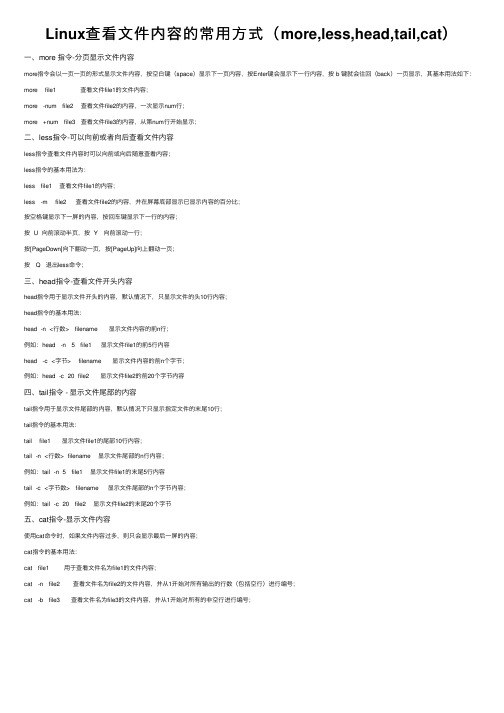
Linux查看⽂件内容的常⽤⽅式(more,less,head,tail,cat)⼀、more 指令-分页显⽰⽂件内容more指令会以⼀页⼀页的形式显⽰⽂件内容,按空⽩键(space)显⽰下⼀页内容,按Enter键会显⽰下⼀⾏内容,按 b 键就会往回(back)⼀页显⽰,其基本⽤法如下:more file1 查看⽂件file1的⽂件内容;more -num file2 查看⽂件file2的内容,⼀次显⽰num⾏;more +num file3 查看⽂件file3的内容,从第num⾏开始显⽰;⼆、less指令-可以向前或者向后查看⽂件内容less指令查看⽂件内容时可以向前或向后随意查看内容;less指令的基本⽤法为:less file1 查看⽂件file1的内容;less -m file2 查看⽂件file2的内容,并在屏幕底部显⽰已显⽰内容的百分⽐;按空格键显⽰下⼀屏的内容,按回车键显⽰下⼀⾏的内容;按 U 向前滚动半页,按 Y 向前滚动⼀⾏;按[PageDown]向下翻动⼀页,按[PageUp]向上翻动⼀页;按 Q 退出less命令;三、head指令-查看⽂件开头内容head指令⽤于显⽰⽂件开头的内容,默认情况下,只显⽰⽂件的头10⾏内容;head指令的基本⽤法:head -n <⾏数> filename 显⽰⽂件内容的前n⾏;例如:head -n 5 file1 显⽰⽂件file1的前5⾏内容head -c <字节> filename 显⽰⽂件内容的前n个字节;例如:head -c 20 file2 显⽰⽂件file2的前20个字节内容四、tail指令 - 显⽰⽂件尾部的内容tail指令⽤于显⽰⽂件尾部的内容,默认情况下只显⽰指定⽂件的末尾10⾏;tail指令的基本⽤法:tail file1 显⽰⽂件file1的尾部10⾏内容;tail -n <⾏数> filename 显⽰⽂件尾部的n⾏内容;例如:tail -n 5 file1 显⽰⽂件file1的末尾5⾏内容tail -c <字节数> filename 显⽰⽂件尾部的n个字节内容;例如:tail -c 20 file2 显⽰⽂件file2的末尾20个字节五、cat指令-显⽰⽂件内容使⽤cat命令时,如果⽂件内容过多,则只会显⽰最后⼀屏的内容;cat指令的基本⽤法:cat file1 ⽤于查看⽂件名为file1的⽂件内容;cat -n file2 查看⽂件名为file2的⽂件内容,并从1开始对所有输出的⾏数(包括空⾏)进⾏编号;cat -b file3 查看⽂件名为file3的⽂件内容,并从1开始对所有的⾮空⾏进⾏编号;。
linux中查看文件内容的命令

linux中查看文件内容的命令一、查看文件内容的Linux命令Linux系统中查看文件内容的主要命令有cat、more、less、tail、head等,其中cat命令比较常用,下面详细介绍这些命令。
1. cat 命令cat是最常用的Linux命令之一,它用来显示文件内容,它是concatenate(拼接)的缩写,它可以用于拼接多个文件并输出到屏幕上,它也可以用于浏览文本文件,也可以用来创建文件。
语法:`cat[参数]<文件>`常用参数:-n 按行编号显示文件内容-b 按行编号显示文件内容(不编号空行)-s 以特殊字符替换多行空行例如,查看/etc目录下的hosts文件内容:```$ cat /etc/hosts```2. more 命令more 命令是linux命令行中常用的显示文件内容的命令,它可以按屏幕显示文件内容,可以一屏一屏的显示,每次显示一屏文件内容,当显示完一屏文件内容后,可以按空格键继续下一屏或者按回车键继续显示下一行。
语法:`more[参数]<文件>`常用参数:-d 把not found或者invalid等提示信息显示在page上-num 指定num为缺省的page长度例如,查看/etc目录下的hosts文件内容:```$ more /etc/hosts```3. less 命令less比more命令功能更多,也是一个查看文件内容的常用命令,它可以查看大型文本文件,包括文本、脚本等,而且是一个可逆的显示文件内容,也可以指定查看的行数,还可以直接显示文件的某一部分内容,如查看文件的头几行或者尾几行。
语法:`less [参数]<文件>`常用参数:-i 启用安全模式,忽略搜索中的大小写模式-N 显示行号-m 显示百分比进度-s 精简多余空白例如,查看/etc目录下的hosts文件内容:```$ less /etc/hosts```4. tail 命令tail命令主要用来查看某个文件最后几行内容,tail命令默认情况下显示最后10行文件内容,可以指定显示文件最后几行,还可以加上-f参数定期监测文件的末尾新增内容。
linux在编辑文件中查找内容的命令

linux在编辑文件中查找内容的命令Linux中编辑文件中查找内容的命令有以下几种:
1. grep命令:grep用于在文件中搜索指定的模式或文本,并输出匹配的行。
例如:
```
grep "pattern" file
```
2. sed命令:sed是一个流编辑器,可以对文本进行流式的修改和转换。
它也可以用于查找和替换文本。
例如:
```
sed -n '/pattern/p' file
```
3. awk命令:awk是一个强大的文本处理工具,可以从文件中提取和处理数据。
它也可以用于查找和过滤文本。
例如:
```
awk '/pattern/' file
```
4. find命令:find用于在指定目录下搜索文件和目录。
它可以根据不同的条件进行搜索,并输出符合条件的文件和目录。
例如:
```
find /path/to/search -name "filename"
```
5. ag命令:ag是一个更快的grep替代品,它使用并行搜索算法来提高搜索速度。
它可以递归搜索指定目录下的文件,并输出匹配的行。
例如:
```
ag "pattern" /path/to/search
```
请注意,以上命令中的"pattern"可以是简单的字符串,也可以是正则表达式,具体使用方法可以参考各个命令的文档或使用帮助命令来查看。
在Linux终端中查看和编辑文本文件的命令

在Linux终端中查看和编辑文本文件的命令在Linux终端中,我们可以使用各种命令来查看和编辑文本文件。
本文将介绍几个常用的命令,包括查看文件内容的命令和编辑文件内容的命令。
一、查看文件内容的命令:1. cat命令:cat命令是一个简单而强大的文件查看工具,它可以一次性显示整个文件的内容。
使用方法为:```cat 文件名```例如,要查看一个名为example.txt的文本文件,可以使用以下命令:```cat example.txt```2. more命令:more命令可以逐页地查看文件内容,并提供按页翻页的功能。
使用方法为:```more 文件名```例如,要逐页查看example.txt文件的内容,可以使用以下命令: ```more example.txt```3. less命令:less命令与more命令类似,但比more命令更强大,功能更多。
使用方法为:```less 文件名```与more命令类似,要查看example.txt文件的内容,可以使用以下命令:```less example.txt```4. head和tail命令:head命令用于显示文件的前几行,tail命令则用于显示文件的后几行。
默认情况下,head命令显示文件的头部10行,tail命令显示文件的尾部10行。
使用方法为:```head 文件名tail 文件名```如果需要显示不同行数的内容,可以使用参数-n,例如,要显示example.txt文件的前5行内容,可以使用以下命令:```head -n 5 example.txt```二、编辑文件内容的命令:1. vi/vim命令:vi和vim是Linux中最常用的文本编辑器,它们功能强大,适合处理各种文本文件。
使用方法为:```vi 文件名```或```vim 文件名```例如,要编辑一个名为example.txt的文本文件,可以使用以下命令:```vi example.txt```进入编辑器后,可以使用各种命令来编辑文件内容,如插入、删除、保存、退出等。
linux中查看文本内容的命令

linux中查看文本内容的命令
在Linux中,可以使用以下命令来查看文本内容:
1. `cat`命令:用于查看文件的内容,将文件的内容一次性输出到终端。
例如:`cat filename`。
2. `less`命令:用于查看大型文件的内容,并提供向前和向后浏览的功能。
例如:`less filename`。
3. `more`命令:类似于`less`命令,用于分页查看文件内容。
例如:`more filename`。
4. `head`命令:用于查看文件的前几行内容,默认显示文件的前10行。
例如:`head filename`。
5. `tail`命令:用于查看文件的后几行内容,默认显示文件的最后10行。
例如:`tail filename`。
6. `grep`命令:用于根据指定的模式在文件中搜索文本,并输出匹配到的行。
例如:`grep pattern filename`。
7. `sed`命令:用于对文件中的文本进行替换、删除、插入等操作。
例如:`sed "s/old/new/g" filename`。
8. `awk`命令:用于处理文本文件中的数据,可用于查找、过滤、处理文本内容。
例如:`awk "{print $1}" filename`。
以上命令提供了不同的查看和处理文本内容的方式,可以根据具体需求选择适合的命令使用。
Linux终端中的cat命令查看文件内容

Linux终端中的cat命令查看文件内容在Linux终端中,cat命令是一个常用的命令,用于查看文件的内容。
本文将介绍如何使用cat命令来查看文件内容,并展示一些常用的选项和技巧。
使用cat命令查看文件内容非常简单,只需要在终端中输入以下命令即可:cat filename其中,filename为待查看内容的文件名。
下面是一些常用的cat命令选项:1. -n 选项:显示文件内容时,同时显示行号。
例如:cat -n filename这样会在每一行的前面显示对应的行号,方便查找和定位。
2. -b 选项:仅对非空行显示行号。
有时文件中会有空行,如果只需要对非空行进行编号,可以使用该选项。
示例如下:cat -b filename3. -s 选项:将连续的空行合并为一行。
有时文件中会有多个连续的空行,如果想要去除这些多余的空行,可以使用该选项。
示例如下:cat -s filename4. -E 选项:在每一行的结尾显示一个$符号。
该选项可以在查看文件内容时,清晰地看到每一行的结尾。
示例如下:cat -E filename除了以上常用的选项外,还可以通过管道符号(|)将cat命令与其他命令结合使用,从而实现更多功能。
例如,可以使用grep命令对文件内容进行筛选,示例命令如下:cat filename | grep "keyword"其中,”keyword”为要筛选的关键字,通过该命令可以查看包含关键字的行。
此外,还可以使用重定向符号(>)将cat命令的输出保存为一个新文件。
例如,以下命令将文件内容输出到一个新文件中:cat filename > newfile上述命令将文件内容复制到了名为newfile的新文件中。
总之,Linux终端中的cat命令是一个非常实用的命令,可以方便地查看文件内容并进行一些简单的操作。
通过灵活运用cat命令的选项和与其他命令的组合,可以更加高效地处理文件内容。
linux文件操作cat命令
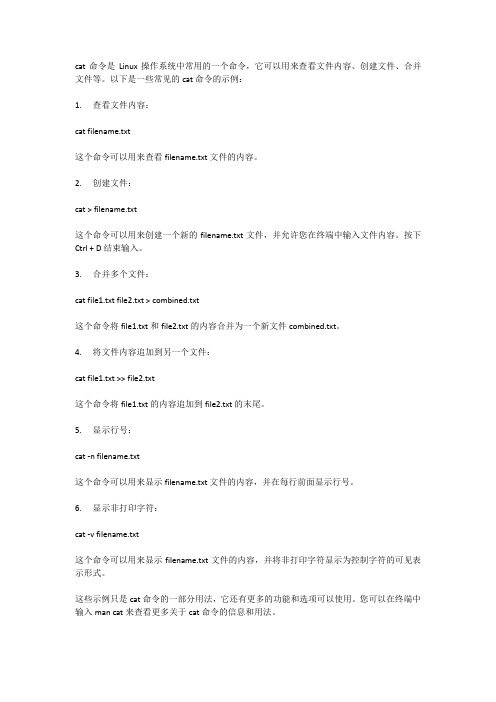
cat命令是Linux操作系统中常用的一个命令,它可以用来查看文件内容、创建文件、合并文件等。
以下是一些常见的cat命令的示例:
1.查看文件内容:
cat filename.txt
这个命令可以用来查看filename.txt文件的内容。
2.创建文件:
cat > filename.txt
这个命令可以用来创建一个新的filename.txt文件,并允许您在终端中输入文件内容。
按下Ctrl + D结束输入。
3.合并多个文件:
cat file1.txt file2.txt > combined.txt
这个命令将file1.txt和file2.txt的内容合并为一个新文件combined.txt。
4.将文件内容追加到另一个文件:
cat file1.txt >> file2.txt
这个命令将file1.txt的内容追加到file2.txt的末尾。
5.显示行号:
cat -n filename.txt
这个命令可以用来显示filename.txt文件的内容,并在每行前面显示行号。
6.显示非打印字符:
cat -v filename.txt
这个命令可以用来显示filename.txt文件的内容,并将非打印字符显示为控制字符的可见表示形式。
这些示例只是cat命令的一部分用法,它还有更多的功能和选项可以使用。
您可以在终端中输入man cat来查看更多关于cat命令的信息和用法。
如何在Linux终端中查看文件和目录的内容
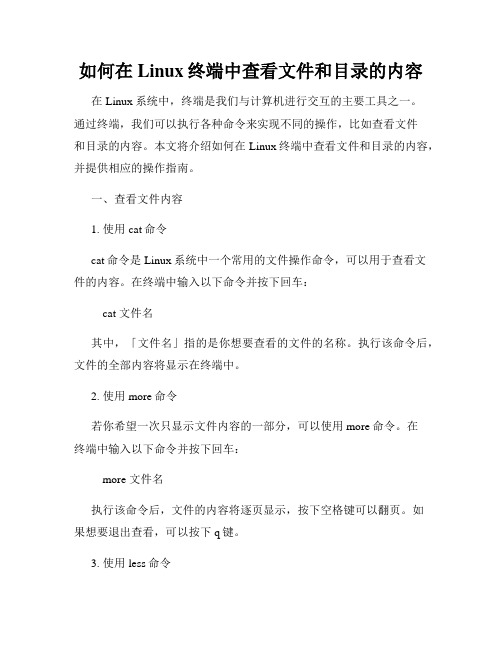
如何在Linux终端中查看文件和目录的内容在Linux系统中,终端是我们与计算机进行交互的主要工具之一。
通过终端,我们可以执行各种命令来实现不同的操作,比如查看文件和目录的内容。
本文将介绍如何在Linux终端中查看文件和目录的内容,并提供相应的操作指南。
一、查看文件内容1. 使用cat命令cat命令是Linux系统中一个常用的文件操作命令,可以用于查看文件的内容。
在终端中输入以下命令并按下回车:cat 文件名其中,「文件名」指的是你想要查看的文件的名称。
执行该命令后,文件的全部内容将显示在终端中。
2. 使用more命令若你希望一次只显示文件内容的一部分,可以使用more命令。
在终端中输入以下命令并按下回车:more 文件名执行该命令后,文件的内容将逐页显示,按下空格键可以翻页。
如果想要退出查看,可以按下q键。
3. 使用less命令类似于more命令,less命令也可以用于分页显示文件内容。
在终端中输入以下命令并按下回车:less 文件名执行该命令后,文件的内容将按页显示,你可以使用箭头键上下滚动。
如果想要退出查看,可以按下q键。
4. 使用tail命令tail命令可以显示文件的末尾内容,默认显示文件的最后10行。
在终端中输入以下命令并按下回车:tail 文件名如果你想显示文件的其他行数,可以使用参数-n,其中n表示你希望显示的行数。
例如,如果你想显示文件的最后20行,可以输入以下命令:tail -n 20 文件名二、查看目录内容1. 使用ls命令ls命令是Linux系统中用来列出目录内容的命令之一。
在终端中输入以下命令并按下回车:ls执行该命令后,终端会显示当前目录下的所有文件和子目录的名称。
2. 使用ls -l命令如果你想要查看目录内容的详细信息,可以使用ls -l命令。
在终端中输入以下命令并按下回车:ls -l执行该命令后,终端会以详细列表的形式显示当前目录下的文件和子目录的名称、权限、文件大小、修改日期等信息。
cat在linux中的用法

cat在linux中的用法cat是Linux中的一款非常常用的命令,它可以用来显示、合并或创建文本文件。
具体的使用方式如下:1. 显示文件内容:使用cat命令可以查看文件的内容。
例如,要查看名为“file.txt”的文件,可以键入“cat file.txt”。
2. 合并文件:使用cat命令可以合并两个或多个文件。
例如,要将“file1.txt”和“file2.txt”合并成一个名为“merged.txt”的文件,可以键入“cat file1.txt file2.txt > merged.txt”。
3. 创建文件:使用cat命令可以创建一个新文件。
例如,要创建一个名为“newfile.txt”的新文件,并为其写入一些内容,可以键入“cat > newfile.txt”并在命令行中输入要写入的内容。
完成输入后,键入“Ctrl+D”以保存并退出。
4. 编号显示:使用cat命令的“-n”选项可以在显示文件内容时对每一行进行编号。
例如,要查看“file.txt”的内容并对其编号,可以键入“cat -n file.txt”。
5. 特定行号显示:使用cat命令的“-n”选项也可以显示特定行号的内容。
例如,要显示“file.txt”的第2、4和6行的内容,可以键入“cat -n file.txt | grep -E “2|4|6””。
6. 显示空白行:使用cat命令的“-s”选项可以自动压缩连续的空白行。
例如,要查看“file.txt”的内容并压缩空白行,可以键入“cat -s file.txt”。
7. 显示非打印字符:使用cat命令的“-v”选项可以显示非打印字符。
例如,要查看“file.txt”的内容并显示非打印字符,可以键入“cat -v file.txt”。
8. 在创建文件时同时重定向输出:在通过“cat > newfile.txt”创建新文件时,可以使用重定向符号(>)将输出同时重定向到另一个文件。
Linux终端中如何查看文件内容
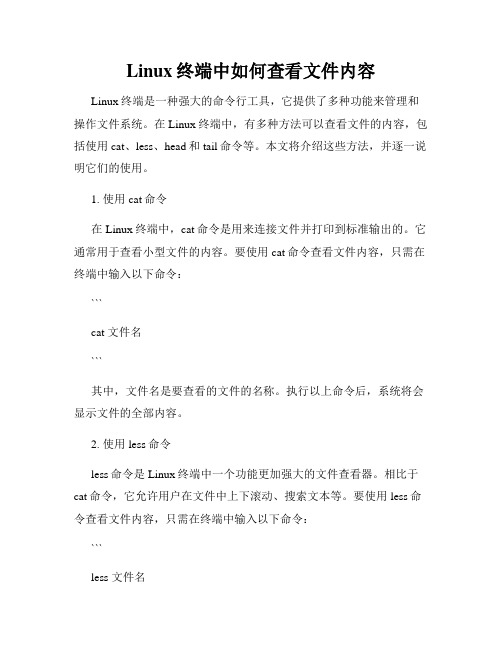
Linux终端中如何查看文件内容Linux终端是一种强大的命令行工具,它提供了多种功能来管理和操作文件系统。
在Linux终端中,有多种方法可以查看文件的内容,包括使用cat、less、head和tail命令等。
本文将介绍这些方法,并逐一说明它们的使用。
1. 使用cat命令在Linux终端中,cat命令是用来连接文件并打印到标准输出的。
它通常用于查看小型文件的内容。
要使用cat命令查看文件内容,只需在终端中输入以下命令:```cat 文件名```其中,文件名是要查看的文件的名称。
执行以上命令后,系统将会显示文件的全部内容。
2. 使用less命令less命令是Linux终端中一个功能更加强大的文件查看器。
相比于cat命令,它允许用户在文件中上下滚动、搜索文本等。
要使用less命令查看文件内容,只需在终端中输入以下命令:```less 文件名```在less界面中,你可以使用方向键上下滚动文件内容,按下/键进行文本搜索,按下q键退出查看。
3. 使用head和tail命令head命令用于显示文件开头的几行内容,而tail命令则用于显示文件末尾的几行内容。
这两个命令在查看大型文件时非常有用。
要使用head和tail命令查看文件内容,只需在终端中输入以下命令:```head 文件名tail 文件名```默认情况下,head命令显示文件的前10行,而tail命令显示文件的最后10行。
如果你想显示不同数量的行数,可以使用-n参数,如下所示:```head -n 行数文件名tail -n 行数文件名```其中,行数是你想要显示的行数。
例如,要显示文件的前20行,可以运行head -n 20 文件名。
综上所述,Linux终端中有多种方法可以查看文件的内容,包括使用cat、less、head和tail命令等。
具体使用哪种方法取决于你的需求和文件的大小。
通过灵活运用这些命令,你可以方便地在终端中查看文件内容,并完成相应的操作。
linux下cat命令的详细用法
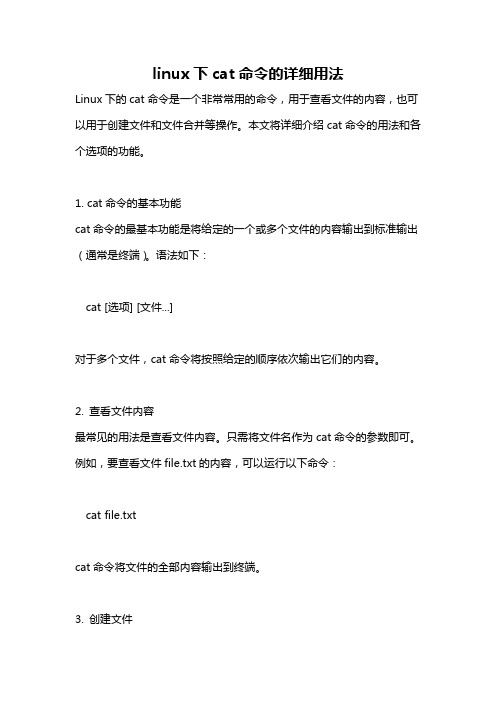
linux下cat命令的详细用法Linux下的cat命令是一个非常常用的命令,用于查看文件的内容,也可以用于创建文件和文件合并等操作。
本文将详细介绍cat命令的用法和各个选项的功能。
1. cat命令的基本功能cat命令的最基本功能是将给定的一个或多个文件的内容输出到标准输出(通常是终端)。
语法如下:cat [选项] [文件...]对于多个文件,cat命令将按照给定的顺序依次输出它们的内容。
2. 查看文件内容最常见的用法是查看文件内容。
只需将文件名作为cat命令的参数即可。
例如,要查看文件file.txt的内容,可以运行以下命令:cat file.txtcat命令将文件的全部内容输出到终端。
3. 创建文件cat命令还可以用于创建文件。
可以通过输入重定向(`>`符号)将命令输出写入一个新文件。
例如,要创建一个新文件newfile.txt并将内容"Hello, World!"写入该文件,可以使用以下命令:cat > newfile.txtHello, World!按下`Ctrl+D`组合键结束输入,cat命令将会将输入的内容写入newfile.txt 文件中。
如果newfile.txt文件已存在,则该操作将覆盖该文件的内容。
4. 追加内容到文件除了覆盖文件内容,cat命令还可以追加内容到已存在的文件中。
使用输入重定向符号(`>>`)可以实现该功能。
例如,要将文本"Appending new content"追加到文件existingfile.txt的末尾,可以运行以下命令:cat >> existingfile.txtAppending new content同样地,按下`Ctrl+D`组合键结束输入,cat命令将会将输入的内容追加到existingfile.txt文件的末尾。
5. 查看行号有时候我们需要在查看文件的同时显示行号,可以使用`-n`选项。
Linux终端命令教程查看文件内容

Linux终端命令教程查看文件内容Linux终端命令教程:查看文件内容Linux终端是一种强大的工具,它提供了许多命令来处理文件和目录。
在本教程中,我们将重点介绍如何使用Linux终端命令查看文件内容。
以下是几个常用的命令:1. cat命令cat命令用于在终端中查看文件的内容。
使用cat命令的基本语法如下:```cat 文件名```例如:```cat file.txt```cat命令会将文件的内容直接输出到终端。
2. more命令more命令用于逐页显示文件的内容。
使用more命令的基本语法如下:more 文件名```例如:```more file.txt```当文件内容超过一页时,more命令会按需逐页显示文件内容。
按下空格键可以显示下一页,按下Q键可以退出查看。
3. less命令less命令也可以用于逐页显示文件的内容,但相比于more命令,less命令提供了更多的功能和更好的用户体验。
使用less命令的基本语法如下:```less 文件名```例如:```less file.txt类似于more命令,less命令会逐页显示文件内容,但它还支持滚动和搜索等功能。
按下空格键可以滚动到下一页,按下/键可以进行搜索。
4. head命令head命令用于显示文件的头部内容,默认情况下显示文件的前10行。
使用head命令的基本语法如下:```head 文件名```例如:```head file.txt```如果需要显示文件的前n行,可以使用“-n”选项,例如:```head -n 20 file.txt```上述命令会显示文件的前20行。
5. tail命令tail命令与head命令相反,用于显示文件的尾部内容,默认情况下显示文件的后10行。
使用tail命令的基本语法如下:```tail 文件名```例如:```tail file.txt```如果需要显示文件的后n行,可以使用“-n”选项,例如:```tail -n 20 file.txt```上述命令会显示文件的后20行。
Linux查看文本内容的命令
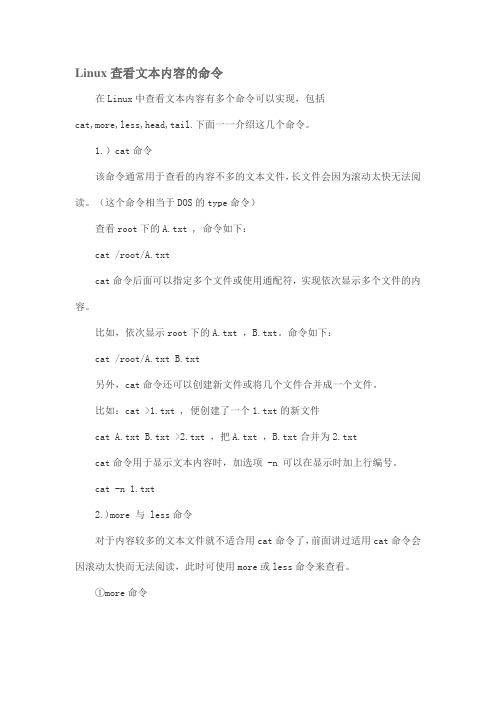
Linux查看文本内容的命令在Linux中查看文本内容有多个命令可以实现,包括cat,more,less,head,tail.下面一一介绍这几个命令。
1.)cat命令该命令通常用于查看的内容不多的文本文件,长文件会因为滚动太快无法阅读。
(这个命令相当于DOS的type命令)查看root下的A.txt , 命令如下:cat /root/A.txtcat命令后面可以指定多个文件或使用通配符,实现依次显示多个文件的内容。
比如,依次显示root下的A.txt ,B.txt。
命令如下:cat /root/A.txt B.txt另外,cat命令还可以创建新文件或将几个文件合并成一个文件。
比如:cat >1.txt , 便创建了一个1.txt的新文件cat A.txt B.txt >2.txt ,把A.txt ,B.txt合并为2.txtcat命令用于显示文本内容时,加选项 -n 可以在显示时加上行编号。
cat -n 1.txt2.)more 与 less命令对于内容较多的文本文件就不适合用cat命令了,前面讲过适用cat命令会因滚动太快而无法阅读,此时可使用more或less命令来查看。
①more命令该命令一次显示一屏文本,显示满之后,停下来,并在终端底部打印出- –More- –,系统还将同时显示出已显示文本占全部文本的百分比,若要继续显示,按回车或空格键即可。
该命令有一个常用选项 -p ,作用是显示下一屏之前先清屏。
要退出more显示,按 q 便可。
more命令用法:more [–选项]文件②less命令less命令比more命令功能更强大,除了拥有more的功能外,还支持光标上下滚动浏览文件,对于宽文档还能水平滚动,当到达底端时,less命令不会自动退出,需要按 q 退出浏览。
另外,要移动到用文件的百分比表示的某位置,可指定0到100之间的数,并按p即可。
譬如:50pless 命令用法:less [–选项]文件3.) head 和 tail 命令head 命令用来查看文件前面部分的内容,默认显示前面10行的内容,当然也可以指定要查看的行数。
Linux命令行技巧如何快速浏览文件内容
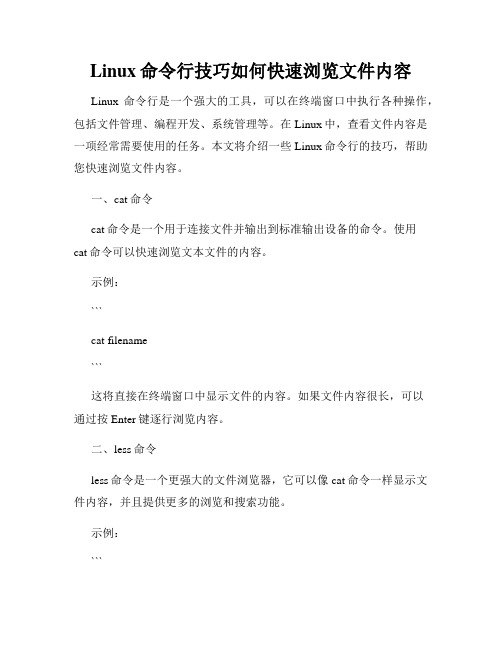
Linux命令行技巧如何快速浏览文件内容Linux命令行是一个强大的工具,可以在终端窗口中执行各种操作,包括文件管理、编程开发、系统管理等。
在Linux中,查看文件内容是一项经常需要使用的任务。
本文将介绍一些Linux命令行的技巧,帮助您快速浏览文件内容。
一、cat命令cat命令是一个用于连接文件并输出到标准输出设备的命令。
使用cat命令可以快速浏览文本文件的内容。
示例:```cat filename```这将直接在终端窗口中显示文件的内容。
如果文件内容很长,可以通过按Enter键逐行浏览内容。
二、less命令less命令是一个更强大的文件浏览器,它可以像cat命令一样显示文件内容,并且提供更多的浏览和搜索功能。
示例:```less filename```在less模式下,您可以使用以下命令进行浏览:- 使用空格键向下滚动一页- 使用Page Up/Page Down键进行翻页- 使用/键进行搜索,输入要搜索的关键词,按下Enter键进行搜索- 使用n键跳转到下一个匹配项- 使用q键退出less模式三、head和tail命令head命令用于显示文件的头部内容,默认显示前10行;tail命令用于显示文件的尾部内容,默认显示最后10行。
示例:```head filenametail filename```您可以通过`-n`参数来指定显示行数。
例如,要显示文件的前20行,可以使用`head -n 20 filename`命令。
grep命令用于在文件中搜索指定的模式,并显示匹配的行。
grep命令可以帮助您快速定位文件中的关键信息。
示例:```grep "keyword" filename```这将在文件中搜索包含关键字"keyword"的行,并显示匹配的行。
如果要搜索整个目录下的多个文件,可以使用`grep -r "keyword" directory`命令。
- 1、下载文档前请自行甄别文档内容的完整性,平台不提供额外的编辑、内容补充、找答案等附加服务。
- 2、"仅部分预览"的文档,不可在线预览部分如存在完整性等问题,可反馈申请退款(可完整预览的文档不适用该条件!)。
- 3、如文档侵犯您的权益,请联系客服反馈,我们会尽快为您处理(人工客服工作时间:9:00-18:30)。
Linux 查看文件内容的命令观看档案内容:cat, tac, more, less, head, tail, nl, 刚刚我们提到的都只是在于显示档案的外观,或者是移动与复制一个档案或目录而已,那么如果我们要视察一个档案的内容时,该如何是好呢?!这里有相当多有趣的指令可以来分享一下:最常使用的显示档案内容的指令可以说是cat 与more 及less 了!此外,如果我们要查看一个很大型的档案(好几百MB 时),但是我们只需要后端的几行字而已,那么该如何是好?呵呵!用tail 呀,此外,tac 这个指令也可以达到!好了,说说各个指令的用途吧!cat 由第一行开始显示档案内容tac 从最后一行开始显示,可以看出tac 是cat 的倒着写!more 一页一页的显示档案内容less 与more 类似,但是比more 更好的是,他可以往前翻页!head 只看头几行tail 只看尾巴几行nl 显示的时候,顺道输出行号!od 以二进制的方式读取档案...摘要:本文讲述几种常用文件内容的查看工具,比如cat、more、less、head、tail等,把这些工具最常用的参数、动作介绍给新手,能让新手在短短的几分钟内上手运用。
此文献给面对黑色的控制台不知所措的弟兄。
目录1、cat 显示文件连接文件内容的工具;1.0 cat 语法结构;1.1 cat 查看文件内容实例;1.2 cat 的创建、连接文件功能实例;2、more 文件内容或输出查看工具;2.1 more 的语法、参数和动作命令;2.2 more 的参数应用举例;2.3 more 的动作指令;2.4 其它命令通过管道和more结合的运用例子;3、less 查看文件内容工具;3.1 less的语法格式;3.2 less的动作命令;4、head 工具,显示文件内容的前几行;5、tail 工具,显示文件内容的最后几行;6、关于本文;7、后记;8、参考文档;9、相关文档;+++++++++++++++++++++++++++++++++++++正文+++++++++++++++++++++++++++++++++++++1、cat 显示文件连接文件内容的工具;cat 是一个文本文件查看和连接工具。
查看一个文件的内容,用cat比较简单,就是cat 后面直接接文件名。
比如:[root@localhost ~]# cat /etc/fstab为了便于新手弟兄灵活掌握这个工具,我们多说一点常用的参数;1.0 cat 语法结构;cat [选项] [文件]...选项-A, --show-all 等价于-vET-b, --number-nonblank 对非空输出行编号-e 等价于-vE-E, --show-ends 在每行结束处显示$-n, --number 对输出的所有行编号-s, --squeeze-blank 不输出多行空行-t 与-vT 等价-T, --show-tabs 将跳格字符显示为^I-u (被忽略)-v, --show-nonprinting 使用^ 和M- 引用,除了LFD 和TAB 之外--help 显示此帮助信息并离开1.1 cat 查看文件内容实例;[root@localhost ~]# cat /etc/profile 注:查看/etc/目录下的profile文件内容;[root@localhost ~]# cat -b /etc/fstab 注:查看/etc/目录下的profile内容,并且对非空白行进行编号,行号从1开始;[root@localhost ~]# cat -n /etc/profile 注:对/etc目录中的profile的所有的行(包括空白行)进行编号输出显示;[root@localhost ~]# cat -E /etc/profile 注:查看/etc/下的profile内容,并且在每行的结尾处附加$符号;cat 加参数-n 和nl工具差不多,文件内容输出的同时,都会在每行前面加上行号;[root@localhost ~]# cat -n /etc/profile[root@localhost ~]# nl /etc/profilecat 可以同时显示多个文件的内容,比如我们可以在一个cat命令上同时显示两个文件的内容;[root@localhost ~]# cat /etc/fstab /etc/profilecat 对于内容极大的文件来说,可以通过管道|传送到more 工具,然后一页一页的查看;[root@localhost ~]# cat /etc/fstab /etc/profile | more1.2 cat 的创建、连接文件功能实例;cat 有创建文件的功能,创建文件后,要以EOF或STOP结束;[root@localhost ~]# cat > Linux .txt << EOF 注:创建.txt文件;> 我来测试cat 创建文件,并且为文件输入内容;注:这是为.txt文件输入内容;> 北南南北测试;注:这是为.txt文件输入内容;> EOF 注:退出编辑状态;[root@localhost ~]# cat .txt 注:我们查看一下.txt文件的内容;我来测试cat 创建文件,并且为文件输入内容;北南南北测试;cat 还有向已存在的文件追加内容的功能;[root@localhost ~]# cat linuxsir.txt 注:查看已存在的文件linuxsir.txt 内容;I am BeiNanNanBei From . 注:内容行我正在为cat命令写文档[root@localhost ~]# cat >> linuxsir.txt << EOF 注:我们向linuxsir.txt文件追加内容;> 我来测试cat向文档追加内容的功能;注:这是追回的内容> OK?> OK~> 北南呈上> EOF 注:以EOF退出;[root@localhost ~]# cat linuxsir.txt 注:查看文件内容,看是否追回成功。
I am BeiNanNanBei From .我正在为cat命令写文档我来测试cat向文档追加内容的功能;OK?OK~北南呈上cat 连接多个文件的内容并且输出到一个新文件中;假设我们有sir01.txt、sir02.tx和sir03.txt ,并且内容如下;[root@localhost ~]# cat sir01.txt123456i am testing[root@localhost ~]# cat sir02.txt56789BeiNan Tested[root@localhost ~]# cat sir03.txt09876 testing我想通过cat 把sir01.txt、sir02.txt及sir03.txt 三个文件连接在一起(也就是说把这三个文件的内容都接在一起)并输出到一个新的文件sir04.txt 中。
注意:其原理是把三个文件的内容连接起来,然后创建sir04.txt文件,并且把几个文件的内容同时写入sir04.txt中。
特别值得一提的是,如果您输入到一个已经存在的sir04.txt 文件,会把sir04.txt内容清空。
[root@localhost ~]# cat sir01.txt sir02.txt sir03.txt > sir04.txt[root@localhost ~]# more sir04.txt123456i am testing56789BeiNan Tested09876 testingcat 把一个或多个已存在的文件内容,追加到一个已存在的文件中[root@localhost ~]# cat sir00.txt forever[root@localhost ~]# cat sir01.txt sir02.txt sir03.txt >> sir00.txt[root@localhost ~]# cat sir00.txt forever123456i am testing56789BeiNan Tested09876 testing警告:我们要知道>意思是创建,>>是追加。
千万不要弄混了。
造成失误可不是闹着玩的;2、more 文件内容或输出查看工具;more 是我们最常用的工具之一,最常用的就是显示输出的内容,然后根据窗口的大小进行分页显示,然后还能提示文件的百分比;[root@localhost ~]# more /etc/profile2.1 more 的语法、参数和命令;more [参数选项] [文件]参数如下:+num 从第num行开始显示;-num 定义屏幕大小,为num行;+/pattern 从pattern 前两行开始显示;-c 从顶部清屏然后显示;-d 提示Press space to continue, 'q' to quit.(按空格键继续,按q键退出),禁用响铃功能;-l 忽略Ctrl+l (换页)字符;-p 通过清除窗口而不是滚屏来对文件进行换页。
和-c参数有点相似;-s 把连续的多个空行显示为一行;-u 把文件内容中的下划线去掉退出more的动作指令是q2.2 more 的参数应用举例;[root@localhost ~]# more -dc /etc/profile 注:显示提示,并从终端或控制台顶部显示;[root@localhost ~]# more +4 /etc/profile 注:从profile的第4行开始显示;[root@localhost ~]# more -4 /etc/profile 注:每屏显示4行;[root@localhost ~]# more +/MAIL /etc/profile 注:从profile中的第一个MAIL单词的前两行开始显示;2.3 more 的动作指令;我们查看一个内容较大的文件时,要用到more的动作指令,比如ctrl+f(或空格键)是向下显示一屏,ctrl+b是返回上一屏;Enter键可以向下滚动显示n行,要通过定,默认为1行;我们只说几个常用的;自己尝试一下就知道了;Enter 向下n行,需要定义,默认为1行;Ctrl+f 向下滚动一屏;空格键向下滚动一屏;Ctrl+b 返回上一屏;= 输出当前行的行号;:f 输出文件名和当前行的行号;v 调用vi编辑器;! 命令调用Shell,并执行命令;q 退出more当我们查看某一文件时,想调用vi来编辑它,不要忘记了v动作指令,这是比较方便的;2.4 其它命令通过管道和more结合的运用例子;比如我们列一个目录下的文件,由于内容太多,我们应该学会用more来分页显示。
